Samsung Dex - moje zkušenost s používáním
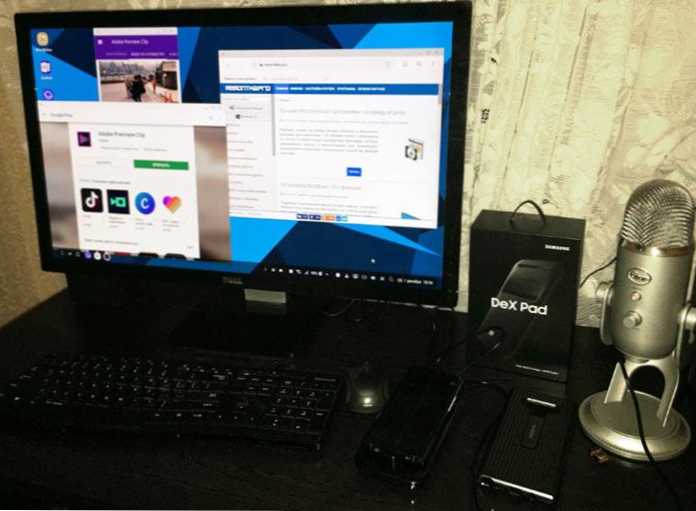
- 4622
- 294
- Ctirad Kužel
Samsung Dex - název proprietární technologie, která umožňuje použití Samsung Galaxy S8 (S8+), Galaxy S9 (S9+), poznámka 8 a poznámka 9, také tablet Tab S4, která ji připojuje k monitoru (TV) Odpovídající stanice Dock -Dex nebo Dex, a také používat jednoduchý kabel USB -C -HDMI (pouze pro Galaxy Note 10 a 9 a Galaxy Tab S4, S5E a S6). Aktualizace: Při připojení přes USB k počítači byla příležitost spustit Samsung Dex.
Od té doby jsem jako hlavní smartphone použil poznámku 9, nebyl bych, kdybych s popsanou příležitostí experimentoval a nenapsal tuto krátkou recenzi na Samsung Dex. Také zajímavé: Spusťte Ububtu na poznámku 9 a Tab S4 pomocí Linuxu na Dex.
Rozdíly v možnostech připojení, kompatibilita
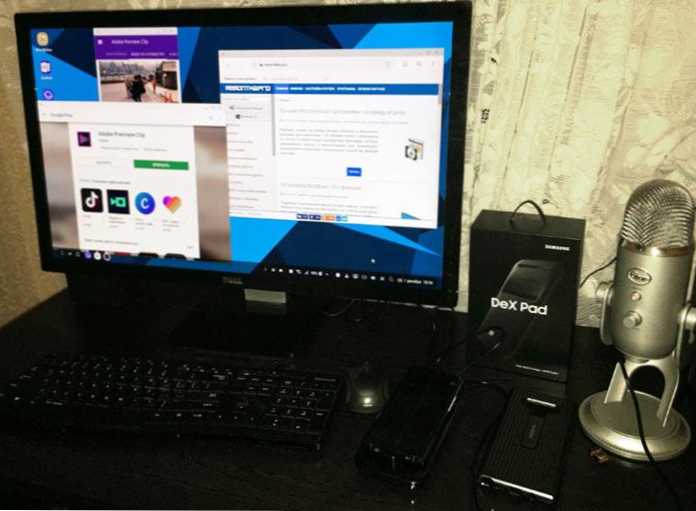
Existovaly tři možnosti pro připojení smartphonu pro používání Samsung Dex, je pravděpodobné, že jste již splnili recenze těchto schopností. Jsou však uvedeny rozdíly typů připojení (s výjimkou velikostí dokovacích stanic), což může být pro některé scénáře důležité:
- Dex stanice - První verze dokovací stanice je nejrozměrnější díky svému kulatému tvaru. Jediný konektor Ethernetu (a dva USB, jako další možnost). Při připojení jsou konektor pro sluchátka a reproduktor blokováni (zvuk bude tlumen, pokud jej neobjevíte monitorem). Ale skener otisků prstů není ničím uzavřen. Maximální podporované rozlišení - Full HD. V soupravě není žádný kabel HDMI. Nabíječka na skladě.

- Dex Pad - Kompaktnější možnost, srovnatelná velikost s poznámkovými chytrými telefony, s výjimkou toho, že je silnější. Konektory: HDMI, 2 USB a USB Type-C pro připojení nabíjení (kabel a nabíječka HDMI jsou zahrnuty do dodávací sady). Reproduktor a díra mini-jacku nejsou blokovány, skener otisků prstů je blokován. Maximální rozlišení - 2560 × 1440.

- Kabel USB-C-HDMI - Nejkompaktnější možnost, v době psaní recenze, je podporována pouze Samsung Galaxy Note 9. Pokud potřebujete myš a klávesnici, budete je muset připojit přes Bluetooth (je také možné použít obrazovku smartphonu jako touchpad pro všechny metody připojení), a nikoli USB, jako v předchozích verzích. Také při připojení zařízení nefunguje (i když můžete nasadit bezdrátový). Maximální rozlišení - 1920 × 1080.
Podle některých recenzí mají také majitelé poznámky 9 různé víceúčelové adaptéry USB typu-C s HDMI a sadu dalších konektorů původně vyrobených pro počítače a notebooky (například Samsung, EE-P5000).
Mezi další nuance:
- Stanice Dex a dex pad -v chlazení.
- Podle některých zpráv (o oficiálních informacích jsem o tomto skóre nenašel), při používání dokovací stanice je k dispozici simultánní použití 20 aplikací v režimu multitaskingu, pokud používáte pouze kabel-9-10 (možná spojeno s výživou nebo chlazením ).
- V jednoduchém režimu duplikace na obrazovce je pro poslední dvě metody nárokována podpora rozlišení 4K.
- Monitor, ke kterému propojujete smartphone pro práci, by měl podporovat profil HDCP. Většina moderních monitorů to podporuje, ale staré nebo připojené přes adaptér nemusí jednoduše vidět dok.
- Při používání neriginální nabíječky (z jiného smartphonu) nemusí Dex doky dostatečným výkonem (t.E. prostě ne „startovat“).
- Dex Station a Dex Pad jsou kompatibilní s Galaxy Note 9 (alespoň na Exynos), ačkoli kompatibilita v obchodech a na obalu není uvedena.
- Jednou z často kladených otázek - je možné použít DEX, když je chytrý telefon v případě? V možnosti s kabelem by se to samozřejmě mělo ukázat. Ale v dokovacích stanicích není skutečnost, i když je kryt relativně tenký: konektor je jednoduše „nedosažení“, kde to potřebujete, a kryt musí být odstraněn (ale nevyluču, že existují obaly, s nimiž dopadne).
Zdá se, že zmínil všechny důležité body. Samotné připojení by nemělo způsobovat problémy: stačí připojit kabely, myši a klávesnici (přes Bluetooth nebo USB v doku), připojte galaxii Samsung: vše musí být stanoveno automaticky a na monitoru uvidíte pozvání k použití DEX ( Pokud ne, podívejte se do oznámení na samotném smartphonu - zde můžete přepínat provozní režim DEX).
Práce se Samsung Dex
Pokud jste někdy pracovali s možnostmi „Desktop“ Android, rozhraní při používání DEX se vám zdá velmi známé: stejný hlavní panel, rozhraní okna, ikony na ploše. Všechno funguje hladce, v každém případě jsem se nemusel srazit s brzdami.
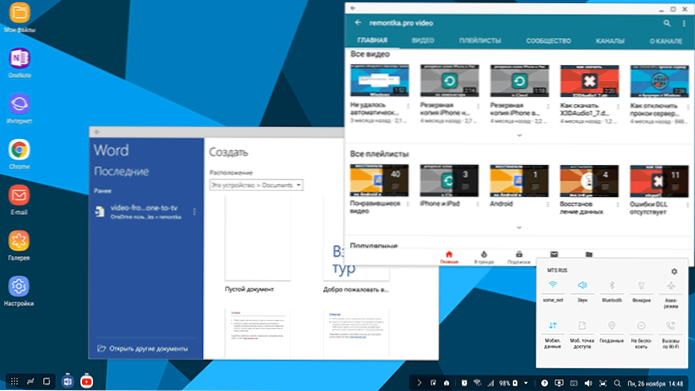
Ne všechny aplikace jsou však zcela kompatibilní s Samsung Dex a mohou pracovat na celé obrazovce (nekompatibilní práce, ale ve formě „obdélníku“ s nezměněnými rozměry). Mezi kompatibilními jsou takové:
- Microsoft Word, Excel a další z kancelářského balíčku Microsoft.
- Microsoft Remote Desktop, pokud se potřebujete připojit k počítači s Windows.
- Většina populárních aplikací Adobe Android.
- Google Chrome, Gmail, YouTube a další aplikace Google.
- Přehrávače médií VLC, přehrávač MX.
- AutoCad Mobile
- Postaveno -v aplikacích Samsung.
To není zdaleka úplný seznam: Pokud se připojíte, pokud jdete do seznamu aplikací na ploše Samsung Dex, uvidíte odkaz do obchodu, se kterým se shromažďují programy podporující technologii a můžete si vybrat, co se vám líbí.
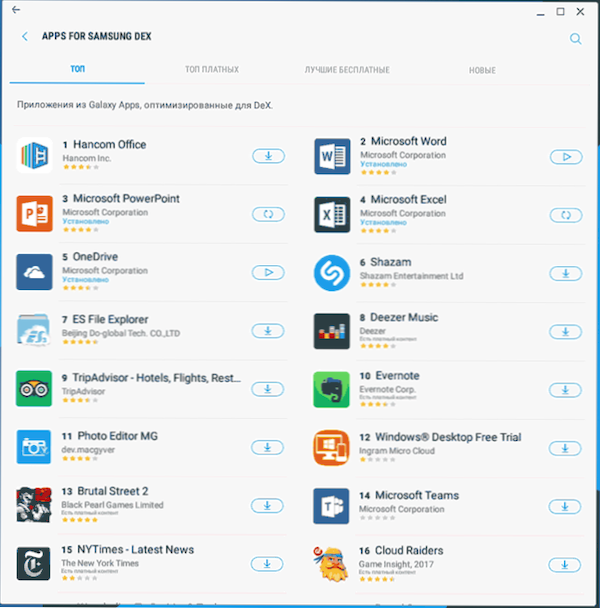
Také, pokud v nastavení telefonu v dalších funkcích - hry, které zahrnují funkci spouštěče hry, bude většina her fungovat v režimu celé obrazovky, pravda v nich nemusí být velmi pohodlná, pokud nepodporují klávesnici.
Pokud při práci obdržíte SMS, zprávu v Messenger nebo hovor, můžete samozřejmě odpovědět přímo z „Desktop“. Mikrofon telefonu ležícího poblíž bude použit k použití a pro výstup zvuku - monitor nebo reproduktor smartphonu.
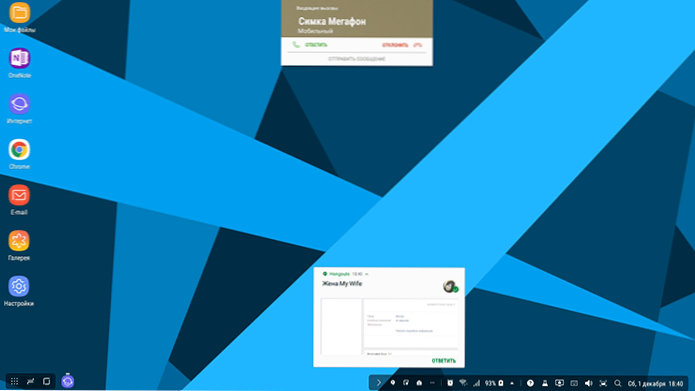
Obecně byste si neměli všimnout zvláštních obtíží při používání telefonu jako počítače: vše je implementováno velmi jednoduše a jste již obeznámeni s aplikacemi.
Na čemu byste měli věnovat pozornost:
- Položka Samsung Dex se objeví v aplikaci „Nastavení“. Podívejte se na to, možná najdete něco zajímavého. Například existuje experimentální funkce pro spuštění jakýchkoli, dokonce nepodporovaných aplikací v režimu celé obrazovky (nefungoval jsem).
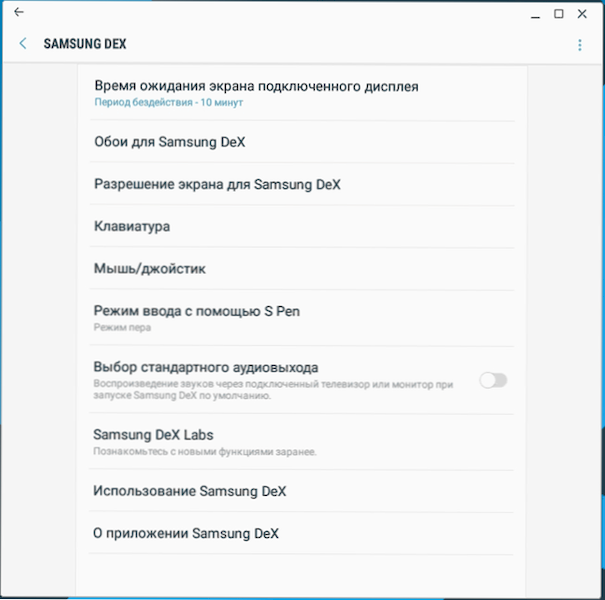
- Naučte se například horké klíče, například přepínání jazyka - Shift+Gap. Níže je snímek obrazovky, meta klíče znamená okna nebo příkazový klíč (pokud je použita jablečná klávesnice). Systémové klíče, jako je práce s tiskovou obrazovkou.

- Některé aplikace při připojení k DEX mohou nabídnout další funkce. Například, Adobe Sketch má funkci duálního plátna, když se obrazovka smartphonu používá jako grafický tablet, nakreslete na něm perem a na monitoru vidíme zvětšený obraz.
- Jak jsem již zmínil, obrazovku smartphonu lze použít jako touchpad (můžete zapnout režim v oblasti oznámení na samotném smartphonu, když je připojen k DEX)). Dlouho jsem vyřešil, jak přetáhnout okna v tomto režimu, takže vás okamžitě informuji: se dvěma prsty.
- Bylo podporováno připojení flash disků, dokonce i NTF (nezkoušel jsem to), dokonce i externí USB mikrofon získal. Může mít smysl experimentovat s jinými zařízeními USB.
- Poprvé bylo nutné přidat rozvržení klávesnice do nastavení hardwarové klávesnice, takže bylo možné zadat dva jazyk.
Možná jsem zapomněl něco zmínit, ale neváhejte se zeptat v komentářích - pokusím se odpovědět, pokud je to nutné, provedu experiment.
Konečně
Podobná technologie Samsung Dex v různých časech vyzkoušela různé společnosti: Microsoft (na Lumia 950 XL), byla HP Elite X3, něco podobného se očekávalo od telefonu Ubuntu. Kromě toho můžete použít aplikaci Sentio Desktop k implementaci takových funkcí na chytrých telefonech bez ohledu na výrobce (ale s Androidem 7 nebo více, s možností připojení periferie). Možná pro něco jako budoucnost, nebo možná ne.
Zatím žádná z možností „střílela“, ale subjektivně pro některé uživatele a scénáře používání Samsung Dex a analogy mohou být skvělou volbou: ve skutečnosti je velmi dobře zasažený počítač se všemi důležitými daty vždy v Kapsa, vhodná pro mnoho pracovních úkolů (pokud nemluvíme o profesionálním použití) a pro téměř jakékoli „sedět na internetu“, „Zveřejnit fotografie a videa“, „Sledujte filmy“.
Pro sebe osobně přiznávám, že bych se mohl omezit na smartphone Samsung ve spojení s dex podložkou, ne-li pro rozsah činnosti, stejně jako některé návyky, které se vyvinuly za 10-15 let používání stejných programů: pro všechny ty věci, které dělám v počítači mimo profesionální činnosti, bych pro mě měl víc než dost. Samozřejmě nezapomeňte, že cena kompatibilních smartphonů není malá, ale mnoho z nich je kupuje a tak, aniž by věděli o možnosti rozšíření funkčnosti.
- « Instalace systému Windows 10 na USB Flash Drive v programu Flashboot
- Jak změnit písmo na Android »

